Come aggiungere un controllo del volume alla barra delle applicazioni in Windows (software)
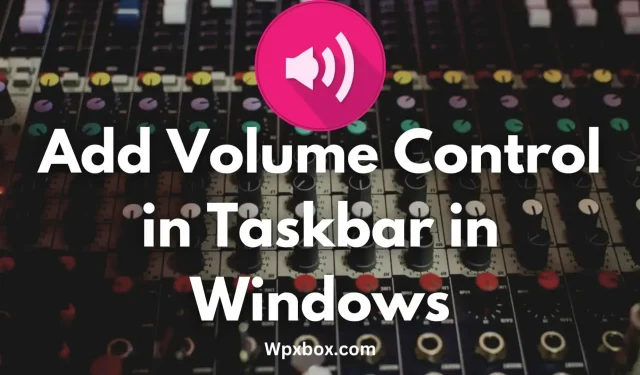
Il controllo del volume può essere una caratteristica utile. Ciò ti consente di controllare il suono per varie applicazioni sul tuo PC. Tuttavia, Windows ha un importante controllo del volume che aumenta/diminuisce solo il suono generale del PC. In questo post, condivideremo come aggiungere un controllo del volume alla barra delle applicazioni su un PC Windows.
Come aggiungere un controllo del volume alla barra delle applicazioni in Windows?
Se vuoi un maggiore controllo sul suono, c’è un mixer del volume. Ma questa funzione è sepolta in profondità nel PC. Naturalmente, puoi avviare il mixer del volume facendo clic con il pulsante destro del mouse sull’icona del volume e selezionando “Mixer volume”. Ma solo se l’opzione era disponibile per la barra delle applicazioni stessa. Per fortuna, alcune app di terze parti ti consentono di accedere facilmente al controllo del volume.
Windows non offre alcuna soluzione per aggiungere una versione estesa del controllo del volume alla barra delle applicazioni. Invece, ecco alcuni programmi che potrebbero tornare utili:
- Tubo auricolare
- Controllo del volume per Windows
- Mixr è un moderno controllo del volume
Quindi parliamo brevemente di queste applicazioni di seguito:
1] Tubo auricolare
EarTrumpet afferma di essere una potente app per il controllo del volume per Windows, ed è davvero all’altezza delle sue affermazioni. Ciò consente di controllare i volumi delle applicazioni classiche e moderne. Inoltre, l’applicazione può essere scaricata e utilizzata in modo completamente gratuito.
Funzioni
- Ti consente di controllare il dispositivo audio predefinito con due clic.
- Ha un aspetto moderno che corrisponde all’aspetto di Windows 11 e 10.
- EarTrumpet supporta lo spostamento di app tra dispositivi di riproduzione
- Può essere utilizzato per controllare il volume di app sia classiche che moderne.
Professionisti:
- Facile da usare, nessuna installazione richiesta.
- Puoi regolare il volume nelle applicazioni con due clic.
- Viene fornito con un aspetto moderno.
- Zero pubblicità.
Svantaggi
- Non ha molte funzionalità.
- Non ci sono impostazioni avanzate per il controllo del suono.
2] Controllo del volume per Windows
Controllo del volume per Windows è un’altra fantastica app che ti consente di regolare il volume su diverse app. Viene fornito con un pannello del volume con molte opzioni di personalizzazione. Inoltre, è gratuito da scaricare e utilizzare.
Funzioni
- Ti offre una sostituzione avanzata della barra del volume del sistema.
- Viene fornito con più opzioni di personalizzazione.
- Puoi trovare tutti i controlli del volume del sistema in un unico posto.
- Ciò consente di amplificare con forza il suono.
Professionisti:
- Estremamente facile da usare.
- Puoi vedere il livello del volume per ciascuna scheda separatamente.
- Viene eseguito dalla barra delle applicazioni.
- Zero pubblicità.
Svantaggi
- Alcuni utenti hanno segnalato che il software era difettoso.
3] Mixr – moderno controllo del volume
La prossima app che puoi usare è Mixr. Questa è un’app premium disponibile nel Microsoft Store. La parte migliore dell’app è che è molto semplice e offre un’elegante app per il controllo del volume per il tuo PC.
Con questa app, puoi controllare individualmente diverse app audio e silenziarle ognuna con un solo clic. Inoltre, viene fornito con un’icona permanente sulla barra delle applicazioni e ha più temi come chiaro, scuro, ecc.
professionisti
- Supporta impostazioni semplici.
- Viene fornito con vari temi come buio, luce e altro ancora.
- Consente di regolare il volume utilizzando il dispositivo di scorrimento.
Svantaggi
- Le funzionalità premium non sono così redditizie.
Conclusione
Queste erano alcune applicazioni che ti permettevano di aggiungere un controllo del volume alla barra delle applicazioni in Windows. Alcune applicazioni potrebbero essere installate nella barra delle applicazioni. Quindi, quando lo fa, puoi sempre trascinare l’icona dell’app sulla barra delle applicazioni per usarla senza problemi.



Lascia un commento